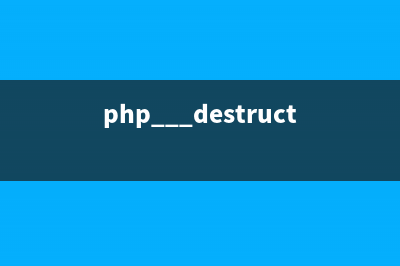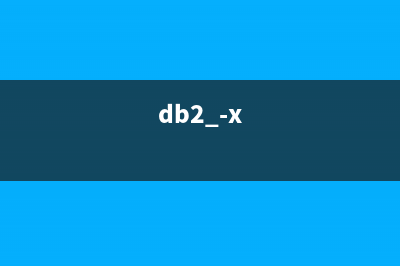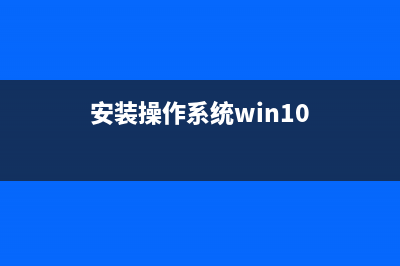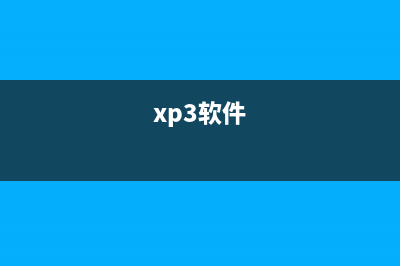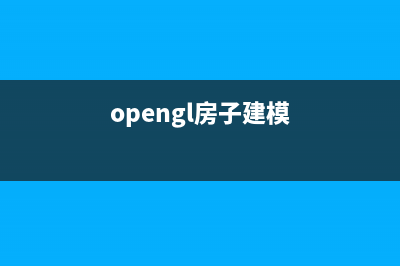位置: 编程技术 - 正文
win7文件夹底部滚动条跑到右边怎么办?(文件夹底部显示)
编辑:rootadmin推荐整理分享win7文件夹底部滚动条跑到右边怎么办?(文件夹底部显示),希望有所帮助,仅作参考,欢迎阅读内容。
文章相关热门搜索词:win7文件夹底部 取消显示,文件夹底部显示,win7文件夹底部显示文件数量,文件夹底部显示,文件夹底部显示,win7文件夹底部 取消显示,win7文件夹底部 取消显示,win7文件夹底部显示更多,内容如对您有帮助,希望把文章链接给更多的朋友!
当我们电脑文件夹里的文件比较多时,文件夹的右侧或者底部就会出现滚动条,方便我们快速翻页。但是今天小编在使用电脑的时候,不知道按到了什么键,文件夹的滚动条跑到了右侧,然后文件夹里的文件排序变成了纵向排序,而且还有点乱,非常地不习惯。研究了好久,真的是着急坏了。这到底是怎么回事呢?应该怎么设置在底部呢?
下面小编就给大家介绍win7系统文件夹的滚动条怎么设置在底部,让文件横向排列的具体方法,希望可以帮助到更多的朋友。
1、首先我们一起来看一下文件夹的滚动条在右侧时,里面的文件排序情况,它先是横向布置,然后就开始纵向排序,这不是小编的查找习惯。所以就想把滚动条放到底部去。如下图所示。
2、首先我们打开相应的文件夹,右键单击空白处,在弹出的窗口中选择【查看】选项,然后在弹出的列表中单击选择【列表】选项。如下图所示。
3、这样文件夹的滚动条就立刻回到底部了,里面的文件也会先竖向布置然后横向排序,这才是小编的查找习惯。如下图所示。

4、我们还可以右键单击空白处,在弹出的窗口中选择【分组依据】,然后在打开的列表中单击选择【修改日期】选项。如下图所示。
5、这样我们就可以把文件夹中的文件按照时间顺序进行排列,查找起来会更加方便一些。如下图所示。
6、然后我们在右键单击空白处,依次单击【排序方式】-【递减】选项,如下图所示。
7、这时候我们就会发现,文件夹里的最新编辑文件排在最前面了。当我们文件夹中的文件比较多的时候,这个方法是非常好用的。如下图所示。
Win7使用还原功能找回丢失系统文件的方法 如今应该是每一位Win7用户朋友都应该很清楚系统还原功能。有的时候还是有不少用户会误删系统文件,但是又把回收站给清理了,这个时候该怎么使用
Windows 7切换到经典主题很卡怎么办? Windows7的动画效果以及毛玻璃的特效很多人都非常喜欢,但还是很多人喜欢经典的主题。我们切换回经典主题之后总感觉有点卡,为什么呢?1、首先选
用U盘版的PE解决win7激活后开不了机的故障 一些网友使用win7小马激活工具来激活win7系统,但是win7激活后开不了机,这该怎么办呢?难道只能重装系统吗?还是有其他办法?其实,机智的小编已
标签: 文件夹底部显示
本文链接地址:https://www.jiuchutong.com/biancheng/364360.html 转载请保留说明!上一篇:win7开机黑屏只有鼠标的三种解决方法(Win7开机黑屏只有鼠标,进入安全模式也是黑屏)
下一篇:Win7使用还原功能找回丢失系统文件的方法(win7还原按钮)